Ноутбук підключається до wifi але інтернету немає. Планшет підключений до Wifi, але не виходить в інтернет: шляхи вирішення проблеми.
Причин, за якими буває Wi-FI без доступу до інтернету, існує кілька. Часто проблеми полягають в роутерах і точках доступу, але бувають і випадки, коли виною несправності є служби, встановлені в операційній системі.
Як розпізнати причину неполадки, читайте далі.
визначення неполадки
Для початку потрібно з'ясувати, на якому саме етапі підключення виникла проблема. Для того щоб упевнитися, що неполадка полягає в налаштуванні роутера, необхідно спробувати під'єднатися до мережі Wi-FI через інший ноутбук c Windows або смартфон.
Якщо ж помилка пропала і підключення до інтернету присутнє на іншому пристрої, користувач дізнається, що необхідно виконати настройку Wi-FI адаптера в самому ноутбуці.
У тому випадку, коли доступ до мережі не було отримано ні з одного апарата, необхідно буде шукати неполадки в роутері, точки доступу, модемі або провайдера інтернету.
Також варто спробувати підключити мережу за допомогою мережевого кабелю, минаючи маршрутизатори. Це дозволить визначити неполадки більш конкретно.
Якщо доступ до інтернету по кабелю є, то варто змінити налаштування самого роутера або точки доступу, якщо немає - проблема в модемі (при його наявності) або провайдера.
Відключення доступу до мережі на стороні провайдера
Іноді з причин несправностей або проведення технічних робіт можна спостерігати жовтий трикутник, який сповіщає користувача про обмежений підключенні до інтернету.
У тому випадку, коли налаштування обладнання не виконувалися, але доступ, проте, пропав, швидше за все, проблема на стороні провайдера.
В такому випадку необхідно знайти номер телефону компанії, який зазвичай записаний в договорі, і, зателефонувавши, поцікавитися про причини несправності.
Порада! Але не варто відразу ж поспішати набирати оператора вашого провайдера, спочатку перезавантажте роутер, так як техпідтримка саме це і запропонує зробити в першу чергу.
Якщо ресурс завантажився і доступ в особистий кабінет отримано, це буде означати що підключення до інтернету обмежений провайдером навмисно, можливо, за несплату.
У тому випадку, коли сайт не працює, варто перейти до дзвінка оператору технічної підтримки.
Налаштування операційної системи
Якщо точки доступу видно в системі на ноутбуці, перевстановлення драйвера не буде потрібно.
Коли адаптер Wi-Fi успішно підключений до мережі, але в системному треї присутній жовтий трикутник, що сповіщає про обмежений підключенні до інтернету, необхідно відключити антивірус і брандмауер Windows, які при некоректній настройці або збої в їхній роботі можуть викликати подібну проблему.
Оптимальним варіантом для перевірки працездатності інтернету, стане виконання завантаження системи на ноутбуці в безпечному режимі з підтримкою мережевих драйверів.
Для цього знадобиться перейти в системні настройки, натиснувши комбінацію клавіш в Windows «Win + R» і виконати запит msconfig.
Після цього відкриється вікно «Конфігурація системи». У ньому необхідно перейти на вкладку «Завантаження», де знадобиться відзначити « безпечний режим»З параметром« мережу ».
Якщо при такому варіанті з'явився доступ до інтернету, необхідно запустити ноутбук в звичайному режимі, прибравши встановлені раніше параметри, а після, по черзі відключати додатки, які впливають на роботу мережі. Швидше за все, це можуть бути недавно встановлені або оновлені програми.
Також необхідно просканувати комп'ютер на наявність вірусів. Оптимальним для цього варіантом стане програма Dr.WebCureIt! Для Windows, так як вона не вимагає установки, безкоштовна і завжди містить актуальну базу.
Налаштування роутера
Якщо доступ до інтернету відсутній на декількох пристроях, проблема знаходиться в настройках роутера, який некоректно роздає з'єднання. Вона може виникнути при скиданні встановлених для поточного провайдера параметрів.
Для їх відновлення необхідно буде відкрити опис по налаштуванню на сайті компанії, яка надає інтернет. Також всі необхідні параметри для внесення в роутер часто додаються до контракту, що укладається при підключенні послуг.
У тому випадку, якщо роутер купувався незалежно від провайдера, інструкція до нього, швидше за все, не буде присутній на сайті. Її потрібно знайти на ресурсі виробника обладнання. Також документація завжди присутній в коробці з роутером.
Послідовність дій для внесення налаштувань на роутер D-Link DIR-600:
- відкрити параметри призначення, ввівши IP в адресний рядок браузера Windows або інший ОС;
- перейшовши на вкладку в нижньому горизонтальному меню «Інші параметри», натиснути на пункт WAN, що знаходиться в розділі мережу;
- при наявності профілю з'єднання двічі натиснути на нього для внесення налаштувань, якщо ж воно відсутнє додати нове.
- у вікні внести і зберегти настройки, які вказані на сайті виробника.
- створити в цій папці строковий параметр з ім'ям NetworkAddress;
- двічі клікнувши на ньому, додати значення нового mac-адреси, представленого 12 шестнадцатерічнимі цифрами (наприклад «406186E53DE1»);
- перезавантажити Windows для застосування налаштувань.
Назва мережі Wi-Fi
Також для даної моделі роутера доступний більш простий варіант настройки, натиснувши в головному меню пункт Click'n'Connect. Тим не менше з деякими провайдерами він може працювати не коректно.
Обмеження доступу на публічних роутерах
Приходячи до деяких в кав'ярні і підключаючи ноутбук до Wi-FI, не варто запускати програми для завантаження торрентів, так як мережа автоматично відключається і більше не відновлюється навіть після перезавантаження роутера, доступ же знову відкриється лише через добу.
Це обмеження встановлюється для того, щоб відвідувачі не перевантажували і без цього не дуже якісний доступ до інтернету.
встановлена система фільтрації трафіку на деякий час додає mac-адресу вашого мережевого Wi-Fi адаптера на ноутбуці в чорний список. Але рішення такої проблеми все ж є.
Так як доступу до обладнання кав'ярні ми не маємо, залишається лише варіант заміни mac-адреси на нашому обладнанні.
Зміна mac-адрес Windows
На більшості обладнання з операційною системою Microsoft WIndows, Оптимальним варіантом зміни Mac-адреси є редагування реєстру. Незважаючи на візуальну складність, він не потребує багато часу.
Створення нового параметра в реєстрі
Після цього адаптер вже не буде знаходитися в чорному списку, а отже, вдасться виконати успішне підключення до інтернету.
висновки
Існує безліч проблем і рішень для них. З'ясувавши, з яким саме обладнанням стався збій в роботі, можна буде знайти оптимальний спосіб виправлення неполадки.
Привіт! Прийшов час розібратися з черговою, незрозумілою для багатьох проблемою, коли після установки роутера, не працює інтернет. Точніше, коли інтернет не працює через роутер. І не важливо як ви підключаєтеся, по Wi-Fi мережі, або по кабелю.
Насправді, дуже популярна ситуація. І зараз я постараюся все по поличках розкласти, і простою мовою розповісти вам, через що ви можете зіткнуться з такою проблемою в процесі установки роутера. Як правило, причина тільки в одному. Більшість людей, після покупки роутера просто підключають до нього інтернет (Кабель від інтернет-провайдера, або ADSL модему), Ну і ще в кращому випадку роблять там якісь настройки Wi-Fi мережі. Але, при установці роутера, головне, це налаштувати його на роботу з вашим інтернет-провайдером.
Ось саме через те, що роутер просто не може підключиться до інтернету, до вашого провайдера, і не працює інтернет. У деяких випадках, інтернет продовжує працювати тільки на одному комп'ютері, який підключений до роутера по мережевому кабелю. Знову ж, це через те, що роутер не налаштований, а комп'ютер сам підключається до інтернету, просто через роутер.
Так, якщо ваш інтернет-провайдер використовує технологію з'єднання Динамічний IP, то в таких випадках, проблеми коли інтернет не працює через роутер, це велика рідкість. Як правило, там вже інші причини (Наприклад, прив'язка по MAC адресою) . Але, якщо у вас не Динамічний IP, а наприклад PPPoE, L2TP, PPTP, або статичний IP, то роутер обов'язково потрібно налаштовувати. В іншому випадку, він просто не зможе отримати від провайдера інтернет, і не зможе роздати його на ваші устрйоства. На комп'ютерах буде підключення, але "Без доступу до інтернету" в Windows 7, або "Обмежено" в Windows 8 і Windows 10. На мобільних пристроях, На телевізорах, ігрових приставках і т. Д., Інтернет працювати просто не буде. А все тому, що роутер не налаштований, чи налаштований неправильно. І тут уже не важливо, який у вас маршрутизатор: Tp-Link, Asus, D-Link, Zyxel і т. Д.
Якщо не працює інтернет через роутер на комп'ютері та інших пристроях
Вирішення цієї проблеми, це настройка роутера для вашого інтернет-провайдера. точніше, правильна настройка. Маршрутизатор повинен підключиться до інтернету, тільки тоді він зможе його роздавати.
кілька корисних порад і посилань:
- Перед тим, як налаштовувати роутер, вам обов'язково потрібно знати, який тип з'єднання використовує ваш інтернет-провайдер, Що б вказати його в налаштуваннях. І необхідні дані для підключення (логін, пароль). Якщо у вас Динамічний IP, то там нічого не потрібно. Якщо все вказуєте правильно, але не працює (При підключенні безпосередньо в комп'ютер все працює), То уточніть ще, чи не робить провайдер прив'язку по MAC адресу. Думаю, вам стане в нагоді стаття.
- Налаштовувати роутер найкраще по докладної інструкції для вашої моделі, або хоча б по інструкції для виробника вашого маршрутизатора (Як правило, там все дуже схоже). Дивіться інструкції для різних виробників у нас на сайті.
- Обов'язково почитайте статтю:. Вона як продовження цієї статті. Там я детально показував як налаштувати інтернет на різних роутерах. І ще стаття на цю ж тему, тільки вже по роутера Tp-Link:.
- Якщо у вас на комп'ютері є високошвидкісне підключення, які ви запускаєте для підключення до інтернету, то воно вже не потрібно. Ваш роутер, після настройки буде сам, автоматично підключаться до провайдера.
- За подібних питань сміливо телефонуйте в підтримку провайдера, і говорите їм про те, що налаштовуєте роутер, і інтернет через роутер не працює. Гарна підтримка обов'язково вам допоможе, або навіть налаштує з вами роутер в телефоном режимі.
Як бачите, все зводиться до того, що потрібно просто уважно, і правильно налаштувати маршрутизатор. Подружити його з вашим провайдером. Тоді він підключиться до інтернету, і поділиться ним з усіма вашими пристроями по Wi-Fi і по кабелю.
Кожен користувач може виявитися в ситуації, коли при підключенні пристрою до Wi-Fi не працює інтернет на windows xp, 7, 8, 10. Всі здавалося б нормально, але мережа не вантажиться, і сторінки в пошуковій системі не запускаються. В основному, подібна проблема виникає в процесі налаштувань Wi-Fi маршрутизатора. Однак, відбуваються ситуації, коли з цим все відмінно, підключення до інтернету присутнє, просто в певну секунду він раптово зникає. При тому, сам портативний комп'ютер, телефон або планшет має підключення до Wi-Fi, але в інтернет зайти неможливо.
Будь-який користувач мобільних гатжетов або планшетів, хоча б раз у житті стикався з подібною неприємністю. Причини даної проблеми можуть бути самими різними, як і її рішення. З цієї причини, найважливіше - розібратися детально в усіх нюансах. Для початку, необхідно визначити джерело проблеми і вже після грамотно її ліквідувати. Зазвичай, порушення відбуваються через самого роутера або пристрої, де несподівано пропав інтернет. Це можуть бути звичайні стаціонарні або портативні комп'ютери, планшети, смартфони та ін. Вид техніки не має ніякого значення. Підсумок однаковий - доступ до бездротової мережі є, а інтернет не працює.
Для більш простого поняття, розділимо цю статтю на кілька основних пунктів:
- Як вчинити, якщо джерелом неполадок є роутер.
- Усунення проблеми на стаціонарному та портативному комп'ютерному пристрої.
- Вирішення питання з роботою інтернету на планшетному комп'ютері або телефоні.
Якщо виникли проблеми, коли є підключення до Wi-Fi, але мережа не запускається, в першу чергу потрібно перевірити роутер і доступ до інтернету, тому що джерелом проблеми рідко стають самі пристрої, які ви використовуєте (ноутбуки, смартфони, планшети та ін.)
Wi-Fi не працює через роутера
Визначити і перевірити це досить легко і швидко. Найімовірніше у вас є кілька мобільних або комп'ютерних пристроїв, які можна об'єднати з Wi-Fi. Необхідно підключити їх до власної мережі, і якщо і в цьому випадку інтернет не стане працювати ні на якому пристрої, проблема без сумнівів виникла через роутера. Крім того, ви можете приєднати свій комп'ютер або телефон до чужого вай-фаю і подивитися, чи буде в цьому випадку запускатися мережу. Після того, як ви особисто упевнитися в тому, що джерелом проблеми є маршрутизатор, можна вже робити спроби для її вирішення:
- Спершу, досить просто перезавантажити роутер,в деяких випадках, навіть більш ніж на 3 хв). При необхідності, зробіть це кілька разів.
- Також в обов'язковому порядку необхідно переконається, що ви не забули оплатити інтернет, І немає будь-яких неполадок з постачальників інтернет-послуг. Для цього зв'яжіться по телефону зі службою допомоги інтернет-провайдера. Крім цього, у вас є можливість під'єднати інтернет безпосередньо до комп'ютера і подивитися чи стане він працювати без використання маршрутизатора.
- перевірте правильність підключення проводів до маршрутизатора. Також слід уважно вивчити індикатори на самому роутері (при правильній роботі вони повинні мигати).
- Якщо інтернет нормально працює без маршрутизатора, подивіться настройки. Ймовірно, скинулися налаштування, і підстанція не має можливості під'єднатися з інтернетом, підключитися з провайдером. З огляду на те, що існує кілька видів маршрутизаторів, інструкції до них також будуть певними для конкретного виробника. Інформацію з налагодження сьогодні можливо знайти в мережі у вільному доступі.
- Якщо ви користуєтеся не своїм, а чужим Wi-Fi, може статися й таке, що в його роботі виникнуть певні проблеми. Наприклад, власник мережі не встиг оплатити інтернет.
Ноутбук або стаціонарний пк підключений до Wi-Fi, але доступу в інтернет немає на (Windows xp, 7, 8, 10)
У ситуаціях, коли подібні порушення з мережею спостерігаються виключно на стаціонарному або портативному комп'ютері (На інших пристроях працює), для початку необхідно вивчити конкретні настройки.
- Після того, як ви підключіться, найімовірніше на моніторі з'явиться знак оклику жовтого кольору, Розташований біля іконки мережевого підключення, І позначка "", або " обмежено“
- А при спробах завантаження сайту, ви бачите такий напис про те, що не маєте доступу до сторінки.
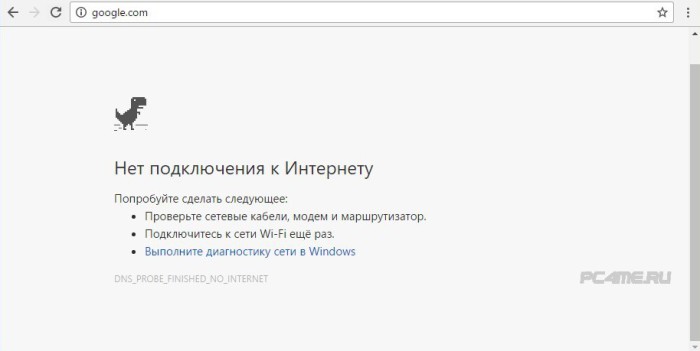
- В першу чергу потрібно перезавантаження ноутбука. Після цього потрібно переконатися, чи встановлено отримання IP-адреси в авторежимі в характеристиках бездротового підключення. Зробити це можливо в такий спосіб: натискаємо на значок мережі правою клавішею миші і вибираємо " Центр керування..", Потім заходимо в" Зміни параметрів адаптера". Далі натискаємо правою клавішею на адаптер бездротової мережі і натискаємо " властивості", Потім 2 рази на" IP версії 4 .. "і перевіряємо чи встановлений автоматичний режим отримання адреси.
 Якщо виконаними діями проблема не вирішиться, читайте в статті. Дуже часто проблема відбувається саме через застаріле (після чергового оновлення системи) або невірно працюючого драйвера.
Якщо виконаними діями проблема не вирішиться, читайте в статті. Дуже часто проблема відбувається саме через застаріле (після чергового оновлення системи) або невірно працюючого драйвера.
- Може статися й таке, що в браузері буде відображатися помилка DNS error, Або що-небудь аналогічне. В такому випадку, необхідно ознайомитися з порадами щодо вирішення цього питання, які також можна знайти в мережі.
Що робити, якщо Wi-Fi на телефоні (планшеті) підключений, але інтернет не працює?
На різноманітних мобільних пристроях, що функціонують на таких операційних системах, Як Android, Windows Phone або iOS, аналогічна ситуація. З'єднання з Wi-Fi може бути налагоджено, проте сторінки в пошукачі не будуть запускатися.
Продовжимо тему настройки бездротових мереж. На цей раз розглянемо проблему - WiFi без доступу до інтернету.
Недосвідченим користувачам самостійна організація бездротової точки доступу може здатися досить складною справою. Тому їм не зайвим буде повернутися до попередньої статті і вивчити. Через що бездротова мережа не може підключитися до інтернету?
Багато з нас не раз стикалися з подібною проблемою. У одних інтернет працював тільки по кабелю, а по WiFi мережі немає, у інших він взагалі був відсутній.
У чому можуть бути причини, і які існують шляхи їх вирішення? Щоб розібратися в цьому, розглянемо окремо основні етапи підключення до Інтернету і роздачі його по бездротовій мережі. Перевіривши кожен з пунктів, ви зрозумієте, через що не відчиняються сайти і не працює WiFi інтернет.
- PPP over ATM (PPPoA)
- PPP over Ethernet (PPPoE)
- MAC Encapsulation Routing (MER)
- IP over ATM (IPoA)
- Bridging

Ethernet з'єднання (інформація з меню D-Link DIR 300):
- Static IP
- Dynamic IP (DSCP)
- PPPoE (Username / Password)
- PPPT (Username / Password)
- L2TP (Username / Password)
- Russia PPPT (Dual Access)
- Russia PPPoE (Dual Access)

Уважно вказуйте і додаткову інформацію. Так, деякий провайдери, для своїх налаштувань, використовують Тип з'єднання (Connection type) - Dynamic IP і прив'язку по MAC адресу. Тобто, в настройках роутера, потрібно натиснути «Clone MAC Address».
Налаштовуючи модем, використовуйте свої настройки, а не з чужих прикладів і у вас все вийде.
На цьому все, в статті були розглянуті основні причини, через які мережу Wi-Fi може не мати доступу до Інтернету та шляхи їх вирішення. Звичайно, не виключені й інші факти, що впливають на кінцевий результат, такі, як: неполадка обладнання, особливі настройки провайдера, антивірус або фаєрвол, блокуючий Інтернет.
Привіт, друзі. І знову я буду писати про бездротових Wi-Fi мережах і налаштування роутера. Стаття про те зібрала дуже багато питань. І як правило, це запитання на кшталт: все працює, але Wi-Fi мережу без доступу до інтернету, або по кабелю інтернет працює, а по Wi-Fi немає. Ну щось в цьому роді.
Сьогодні, я вирішив розібратися з цією проблемою, я зрозуміти від чого можуть з'являтися подібні проблеми.
Ось ще кілька питань зі статті про налаштування роутера TP-Link TL-WR841N:


Або ось, Олег поставив таке запитання:
Привіт ось проблема все підключив вай фай є до нього можна підключитися як з комп'ютера який роздає, так і з інших пристроїв він його бачить і підключається але без доступу в інтернет напишіть в лс або тут буду дуже вдячний, мучуся вже биті дні але ніяк. Допоможіть.
Ось я і вирішив вникнути в цю тему. Олег вже все налаштував, і у нього все працює, але про все по порядку.
Думаю, проблема, яку ми будемо зараз вирішувати ясна, і у вас так само, після настройки Wi-Fi роутера інтернет по Wi-Fi не працює, або працює тільки по кабелю від роутера, або ж зовсім не працює через роутер. Розглядати це питання ми будемо на прикладі роутерів від TP-Link, хоча у мене конкретна модель TP-Link TL-WR841N, але все ж, думаю, що налаштуванням вони між собою не дуже відрізняються. В принципі, якщо у вас якийсь інший роутер, то все одно почитайте, може стане в нагоді.
Wi-Fi мережу без доступу до інтернету. Що робити?
Якщо вже трапилася проблема, що до Wi-Fi мережі пристрою підключається, але сайти не відкриваються, то в першу чергу нам потрібно знайти в чому справа. У самому інтернеті, в роутері, або ж в ноутбуці, планшеті, телефоні і т. Д.
Перевіряємо роботу інтернет з'єднання без роутера
Давайте по порядку. Спочатку перевіряємо чи працює інтернет, а то хіба мало. Для цього достатньо просто підключити мережевий кабель безпосередньо в комп'ютер, без роутера. Якщо інтернет працює нормально, то значить все добре, йдемо далі. Якщо ж ні, то вирішіть цю проблему з провайдером.
Якщо з інтернетом все нормально, то значить проблема, або з роутером, або з ноутбуком, або іншим пристроєм який потрібно підключити до своєї Wi-Fi мережі.
З'ясовуємо, проблема в роутері, або в ноутбуці.
Для цього достатньо спробувати підключити до свого роутера не тільки один ноутбук, але і телефон, планшет, або інший ноутбук. Якщо всі пристрої будуть знаходити вашу Wi-Fi мережу, але при підключенні вона буде без доступу до інтернету (Такий статус з'єднання можна буде побачити на ноутбуці), Або просто не будуть відкриватися сайти, то значить проблема в налаштування Wi-Fi роутера.
Ну а якщо наприклад тільки на одному ноутбуці не працює інтернет через Wi-Fi, а інші пристрої підключаються, і відкривають сайти, то значить проблема в ноутбуці (Не обов'язково ноутбук, це може бути ).
Сподіваюся вам вдалося з'ясувати в чому проблема, в роутері, або в ноутбуці. І зараз ми розглянемо як вирішити, чи хоча б спробувати вирішити, той чи інший випадок.
Якщо проблема з ноутбуком
Якщо з'ясувалося, що у вас проблема з ноутбуком і мережу без інтернету тільки на ньому, то потрібно перевірити настройки бездротового з'єднання з мережею. Можливо в процесі настройки роутера ви поміняли в ноутбуці якісь настройки, або раніше налаштовували якусь іншу мережу. Особисто у мене на ноутбуці з Windows 7, стоять параметри за якими ноутбук автоматично від роутера отримує IP-адреса і DNS сервера.
У мене з такими настройками все працює, роутер у мене налаштований, як написаний в статті. Для того, що б перевірити, чи правильно у вас налаштоване бездротове з'єднання на ноутбуці, то робимо так:
Підключіться до своєї мережі, ноутбук повинен підключитися, але значок на панелі повідомлень, який показує Wi-Fi, буде з жовтим трикутником, тобто без доступу до інтернету. Ось так:
 Натисніть на неї правою кнопкою миші, і виберіть.
Натисніть на неї правою кнопкою миші, і виберіть.

Потім, в новому вікні, праворуч натисніть на "Зміни параметрів адаптера".


Відкриється вікно, в якому потрібно виділити "Протокол інтернету версії 4 (TCP / IPv4)" і натиснути кнопку "Властивості".

Відкриється ще одне вікно, в якому потрібно переконається, що відзначені пункти і "Отримувати DNS-сервера автоматично". Якщо немає, то відмітьте ці значення, і натисніть "Ок".

Перезавантажте ноутбук, і якщо Wi-Fi роутер у вас налаштований правильно (А він, як ми з'ясували вище, налаштований правильно), То Wi-Fi мережу на ноутбуку повинна працювати, і сайти повинні відкритися.
І ще один важливий момент: дуже часто з'єднання можуть блокувати антивіруси і Фаєрволи, тому спробуйте їх відключити.
Оновлення! Я написав докладну статтю в якій окремо розглянув основні проблеми з підключенням ноутбука до Wi-Fi -
Якщо проблема в Wi-Fi роутер
Перед тим, як приступити до налаштування роутера, бажано скинути настройки до заводських. Для цього натисніть ніж гострим і потримайте секунд 10 маленьку кнопку на задній панелі роутера (докладніше в статті). Потім ви можете налаштувати роутер як написано в статті по налаштування TP-Link TL-WR841N (Посилання є вище).
У вирішенні проблеми з мережею без доступу до інтернету, нас цікавить тільки вкладка WAN. У цьому розділі здійснюється настройка інтернет з'єднання, яке ми підключаємо до роутера, настройка провайдера, якщо можна так сказати.
 У СНД, найчастіше провайдери використовують ось такі підключення Dynamic IP, Static IP, PPPoE, L2TP, PPTP. Наприклад у мене провайдер Київстар використовує Dynamic IP, тому у мене на вкладці WAN ось такі налаштування:
У СНД, найчастіше провайдери використовують ось такі підключення Dynamic IP, Static IP, PPPoE, L2TP, PPTP. Наприклад у мене провайдер Київстар використовує Dynamic IP, тому у мене на вкладці WAN ось такі налаштування:

І якщо у вас провайдер використовує іншу технологію підключення, наприклад Static IP, PPPoE, або PPTP, то настройка з Dynamic IP, як у мене, у вас працювати не буде. Тому що роутер просто не може підключитися до інтернету, мережа він створює, а інтернету немає. І саме в цих настройках вся проблема.
Для прикладу, можна розглянути проблему, яка виникла у Олега, про який я писав на початку статті. У нього провайдер Білайн, він в налаштуваннях на вкладці WAN, навпаки WAN Connection Type: він вибрав Dynamic IP і тому, у нього не працював інтернет.
Після того, як я почав розбиратися в чому проблема, то виявилося, що Білайн використовує технологію L2TP / Russian L2TP. Після того, як Олег навпаки WAN Connection Type: встановив L2TP / Russian L2TP, прописав свій логін і пароль, і вніс інші настройки, то все запрацювало. Ось так виглядають настройки роутера для Білайн:

Як ви вже зрозуміли, вирішується ця проблема дуже просто. Треба подзвонити своєму провайдеру, або подивитися в інтернеті, який метод підключення він використовує для підключення. І вже виходячи з інформації, яку ви отримаєте від провайдера, потрібно налаштувати роутер, а точніше вкладку WAN. Ось вам ще адресу форуму на якому написано, як налаштовувати роутери TP-Link, під деяких російських провайдерів, таких як Білайн \\ Корбина, НетБайНет, QWERTY, Дом.ги, 2KOM і т. Д.
Якщо провайдер робить прив'язку до МАС адресою
І ще про прив'язку до МАС адресою. Деякі провайдери це роблять, і це може перешкодити в налаштуванні роутера. Тому потрібно підключити роутер з мережевого кабелю до комп'ютера, МАС адреса якого прописаний у провайдера, зайти в настройках роутера на вкладку MAC Clone інатиснути на кнопку Clone MAC Address, натиснути Save.

оновлення
Зі мною поділилися одним рішенням, яке допомогло перемогти цю проблеми при підключенні по Wi-Fi. У людини стояла Windows 8 і все відмінно працювало. Але він вирішив встановити Windows 7 і після цього почалися проблеми. Ноутбук до бездротової мережі підключався, але "Без доступу до інтернету". Всі поради не допомогли, а допомогло ось що:
Зайдіть в Панель керування \\ Мережа та Інтернет \\ Центр управління мережами і загальним доступом. Потім, зліва виберіть Управління бездротовими мережами.

Натисніть правою кнопкою миші на мережу, при підключенні до якої виникає проблема. Виберіть властивості.

Перейдіть на вкладку Безпека, Потім натисніть на кнопку Додаткові параметри. Встановіть галочку біля Включити для цієї мережі режим сумісності з Федеральним стандартом обробки інформації (FIPS).

Ось таке оновлення, можливо, цей спосіб Вам допоможе!
Післямова
Я сподіваюся, що мені вдалося, зрозуміло і поетапно розписати про те, від чого може виникнути проблема коли через роутер мережа працює, але без доступу до інтернету. І як цю проблему вирішити. Можливо, я про що то не написав, тому прошу вас доповнити мене в коментарях. Адже написати про все способах вирішенні цієї проблеми неможливо, тому що і причин її виникнення може бути дуже багато. Удачі друзі!
